使用美图秀秀处理图片
美图秀秀长图技巧
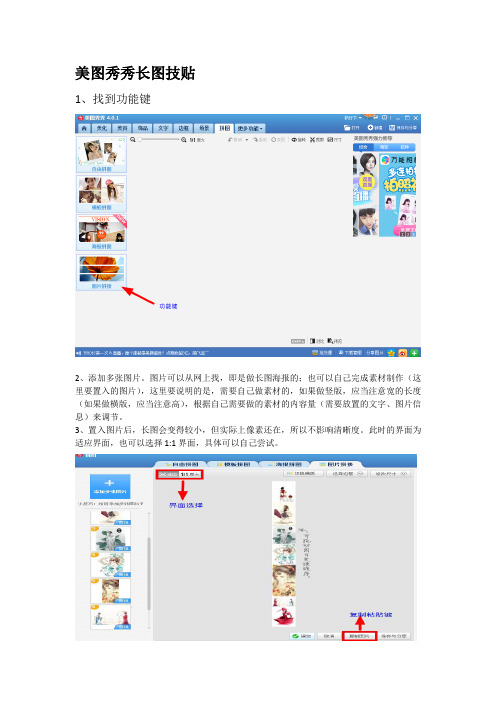
美图秀秀长图技贴
1、找到功能键
2、添加多张图片。
图片可以从网上找,即是做长图海报的;也可以自己完成素材制作(这里要置入的图片),这里要说明的是,需要自己做素材的,如果做竖版,应当注意宽的长度(如果做横版,应当注意高),根据自己需要做的素材的内容量(需要放置的文字、图片信息)来调节。
3、置入图片后,长图会变得较小,但实际上像素还在,所以不影响清晰度。
此时的界面为适应界面,也可以选择1:1界面,具体可以自己尝试。
4、横版竖版切换,按需。
5、关于尺寸问题
(横版竖版比较)
这边调节的即是长图的尺寸,最终的输出尺寸。
长图中素材会相应变化,不会改变原有比例。
6、其他功能键。
利用美图秀秀进行人像照片后期处理
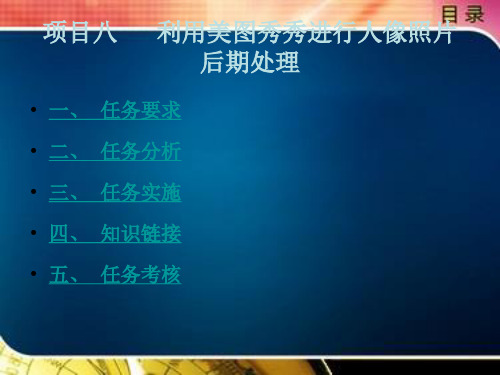
三、 任务实施
• 1 打开软件 • 打开美图秀秀软件, 选择人像美容, 如图 8-1 所示。 • 2 打开图片 • 单击 “ 打开一张图片” , 选择要进行处理的人像照片, 如图 8-
2 所示。 • 3 一键美化 • 单击 “ 美化→一键美化” 对照片进行处理, 如图 8-3 所示。 • 4 局部变色 • 单击 “ 局部变色笔” , 对需要更改颜色的地方进行修改, 如图 8
上一页 下一页 返回
三、 任务实施
• 16 添加边框 • 单击 “ 边框” 选项, 为照片加上自己喜欢的边框, 如图 8-17
所示。 • 17 完成修饰 • 修饰完成后单击 “ 确定” , 如图 8-18 所示。 • 照片修改前后的对比如图 8-19 所示。
上一页
返回
四、 知识链接
• ( 一) 常见的图形、 图像的存储格式 • 常见 的 图 形、 图 像 的 存 储 格 式 包 括 BMP 、 PCX、 T
如图 8-9 所示。 • 10 眼睛放大 • 单击 “ 眼睛放大” , 对人物眼睛进行细微修改, 如图 8-10 所
示。 • 11 局部眼睛放大 • 单击眼睛即可局部放大眼睛, 如图 8-11 所示。
上一页 下一页 返回
三、 任务实施
• 12 设置美瞳 • 单击 “ 眼部饰品→美瞳” , 对眼部进行修饰, 如图 8-12 和图
上一页 下一页 返回
四、 知识链接
• 6 TGA 图像文件格式 • TGA 图像文件格式 ( Tagged Graphics) 是由
美国 Truevision 公司为其显卡开发的一种图 像文件格式 , 文件扩展名为 “ tga” , 已被国际上的图形、 图像工业所接 受。 TGA 的结构比 较简单, 属于一种图形、 图像数据的通用格 式, 在多媒体领域有很大影响, 是计算机生成图 像向电视转换时的 首选格式。 • TGA 图像文件格式 最 大 的 特 点 是 可 以 做 出 不 规 则 形 状 的 图 形、 图 像 文 件, 一 般 图 形、 图像文件都为四方形, 若需要 有圆形、 菱形甚至是镂空的图像文件时, TGA 就派上用场了。 TGA 格式支持压缩, 使用不失真的压缩算法, 是一种比较好的 图片格式。
[教材]美图秀秀基本功能简介
![[教材]美图秀秀基本功能简介](https://img.taocdn.com/s3/m/7d6f8ec6ac51f01dc281e53a580216fc700a5379.png)
[教材]美图秀秀基本功能简介美图秀秀基本功能简介市面上的图形图片的处理软件很多,最专业是Ps,但是Ps做起来需要的专业技术很高,而美图秀秀可以说是一款傻瓜式的Ps,操作起来非常方便,而且它的界面很可爱,是专门针对女生群体设计的,以下是对其基本功能和简单操作的介绍。
打开美图秀秀界面,左上角红色框框区域为其主要功能区。
然后打开一张图片。
如上图所示:选择蓝色框框中的功能可以对照片进行大小等的处理,以适应需要。
选择红色框框中的功能主要可以遮住照片中不需要的部分来适应对图片处理的需要。
打开一张图片,美图秀秀会自动进入美化区。
先选择右侧蓝色框框中的特效调整区的备选,选择自己需要的特效。
在选择的时候不要连续选,对一种效果不满意,要先取消该特效(如上图所示),然后再选择另外一种特效。
在选择一种特效后,可以选择左上角红色框框中的色彩调整和基础调整,可以对需要的特效进行修正,以达到自己满意的效果。
美容功能选择美容:左侧有一系列美容的功能选择,选择自己需要的功能,然后它会弹出相应的页面。
页面左下角有一个教程,可以点击进行观看,所有的处理功能上面都会有。
比如皮肤美白功能:按照左上角红色框框中的操作提示进行美白。
蓝色框框中有供选择的道具。
如果要画比较细微的部分,可以调整画笔的大小,如果觉得多余了,可以选择用橡皮擦擦掉。
如果觉得不够满意,可以直接选择右侧的一系列一键美白,如果不是需要对某一个部分进行美白,这是一个良好的选择。
在一项美容功能完成后,要选择紫色框框中的应用进行保存。
如果对于所做处理不够满意,可以点击取消,所有处理就会取消。
饰品功能:点击饰品,选择需要的是动态饰品还是静态饰品。
选择之后,右侧会出现一系列可供选择的素材,点击想要的素材,然后素材会出现在图片上,调整素材的位置即可。
可以点击下侧的对比和预览查看效果是否满意。
再比如选择静态饰品,和动态饰品是一样的方法,在点击选择素材之后,素材会自动出现在图片上,也可以根据上图框中的对话框编辑素材达到所需要的效果。
怎样用美图秀秀处理动态图片(高手免看)
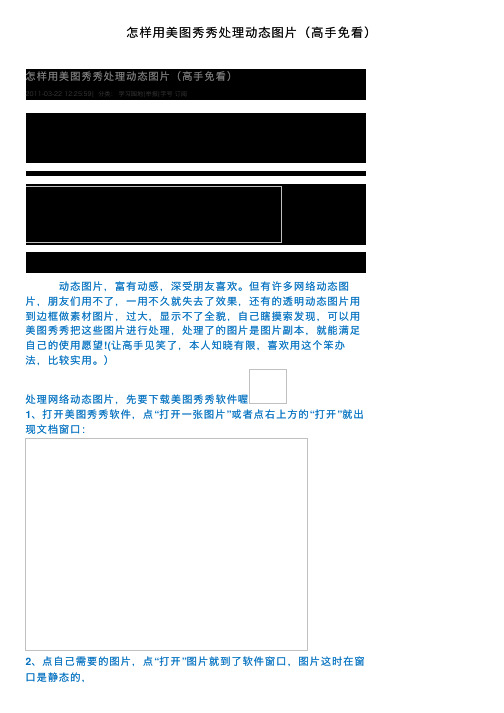
怎样⽤美图秀秀处理动态图⽚(⾼⼿免看)怎样⽤美图秀秀处理动态图⽚(⾼⼿免看)2011-03-22 12:25:59| 分类: 学习园地|举报|字号 订阅动态图⽚,富有动感,深受朋友喜欢。
但有许多⽹络动态图⽚,朋友们⽤不了,⼀⽤不久就失去了效果,还有的透明动态图⽚⽤到边框做素材图⽚,过⼤,显⽰不了全貌,⾃⼰瞎摸索发现,可以⽤美图秀秀把这些图⽚进⾏处理,处理了的图⽚是图⽚副本,就能满⾜⾃⼰的使⽤愿望!(让⾼⼿见笑了,本⼈知晓有限,喜欢⽤这个笨办法,⽐较实⽤。
)处理⽹络动态图⽚,先要下载美图秀秀软件喔1、打开美图秀秀软件,点“打开⼀张图⽚”或者点右上⽅的“打开”就出现⽂档窗⼝:2、点⾃⼰需要的图⽚,点“打开”图⽚就到了软件窗⼝,图⽚这时在窗⼝是静态的,背景有的是⽩⾊的,有的是⿊⾊。
(处理静态图⽚,到这⾥就可以保持了)3、点图⽚上⽅的,进⼊动画处理:再点------接着点,就出现导⼊框⼜点,点,就再出现⼀个⽂档窗⼝,就可以看见原来静态的图⽚是动态的了。
(在预览之前,可以在图⽚上加静态、动态字。
)(这时可以直接复制、粘贴到qq窗⼝,有动态效果图出现),6、然后就是点出现的动态图⽚下⾯的:“保持”-----“另存”就可以看见保存的是图⽚副本:7、把这个副本图⽚保持到指定的⽂件夹,就⼤功告成了,OK!8、要⽤这些动态图⽚做边框的朋友,或者放到不同背景颜⾊的边框⾥,可以这样:(1)可得先在⽇志背景版⾯剪切⼀张⾃⼰需要的⼤⼩尺⼨图⽚,要什么颜⾊、⼤⼩的就剪切什么颜⾊、⼤⼩的纯背景图⽚,保持在⽂档⾥。
(2)你然后得在第5步出现动感效果图⽚后,点右上⽅的:“打开”,导⼊背景图⽚,再重复以上的2、3、4、5、6、7步。
请看我处理的图⽚:准备的动态原图⽚:准备的背景底图⽚:红⾊黄⾊处理好的新背景图⽚:其它图⽚也可以做底图,在上⾯加动态图⽚,随便加⼏张,⽤⿏标调整图⽚位置。
原图:添加了新的动态图⽚:。
美图秀秀教学教程(全)

美图秀秀处理手机自拍照片作者:meitu 来源:网络发表时间:2010-5-8 14:21:38我们经常用手机来进行拍照和自拍,但手机照的效果毕竟无法与专业的相机相比,常常有各种颜色黯淡,噪点,清晰度等问题.今天我们就用美图秀秀来处理这些手机照片的硬伤,调出MM照片的漂亮风采.硬伤一:噪点多处理办法:磨皮祛痘、柔光因为像素偏低,手机照基本都存在噪点多的问题。
用美图秀秀的柔光特效与磨皮祛痘功能都可在很大程度上缓解这一硬伤。
其中磨皮祛痘功能在降噪同时还能起到美化肌肤的作用喔。
小贴士:依照相片噪点的多少可选取不同程度的一键磨皮功能,一般运用轻度或者中度的磨皮去噪就可以了。
去噪然后可点击“对比”按钮观察处理前后对比图。
硬伤二:模糊处理办法:锐化通常经过降噪处理后,会让原本就不清楚的手机照变得越加模糊。
这时候对相片执行锐化处理就再合适但了。
运用“照片处理”标签下的“锐化”特效,一键就可以了增加自拍照的清楚度。
硬伤三:颜色黯淡处理办法:智能绘色、对比度及颜色饱和度调整受到拍摄时间与环境的影响,手机照都存在不同程度的颜色偏差。
对于颜色黯淡问题,首选智能绘色特效就能让相片色彩鲜明靓丽。
但智能绘色可不是所有相片都适用喔,对于颜色偏差比较较小的相片可调试“红粉佳人”等另外特效。
假如对一键特效处理后的相片不是太满足,还可恰当调整一下颜色饱和度与对比度,这对改善相片色调也有不同凡响的效果。
经过这几个过程的容易处理,相片质量增加不少吧?虽然不可能达到高像素相机的效果,可是至少不会沦为“废片”了。
再来看看一样处理后的另外相片效果吧。
各位别再将手机里的自拍照废弃的堆着了,事实证实容易的美化处理后,低质相片相同可“变废为宝”的喔。
美图秀秀轻松制作个性剪影画作者:meitu 来源:网络发表时间:2010-5-8 14:21:24宝贝一天一天的长大了,电脑里的宝贝照片也越来越多了,你在处理这么多照片的时候是不是感觉很多都是大同小异,难以出彩呢?今天我们就用美图秀秀制作一种剪影风格的照片效果,非常简单快速哦~先看完成效果图:效果很特殊吧?操作也不难,这就给各位示范下:由于做剪影效果想要人的框架很分明,因此我们先对照片执行锐化。
美图秀秀的使用技巧五
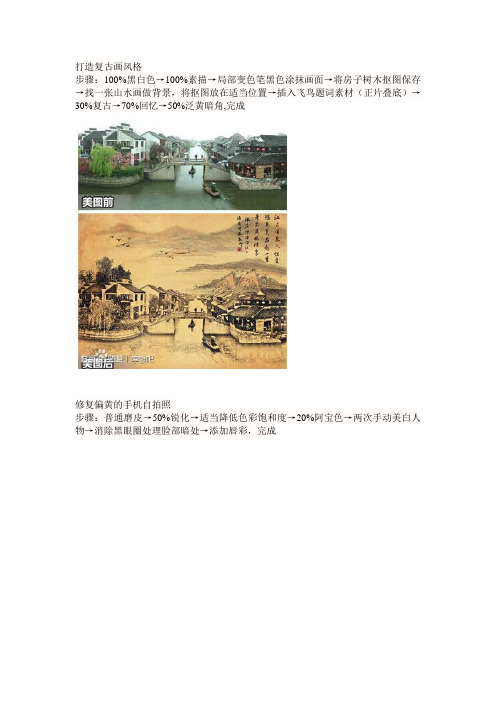
打造复古画风格
步骤:100%黑白色→100%素描→局部变色笔黑色涂抹画面→将房子树木抠图保存→找一张山水画做背景,将抠图放在适当位置→插入飞鸟题词素材(正片叠底)→30%复古→70%回忆→50%泛黄暗角,完成
修复偏黄的手机自拍照
步骤:普通磨皮→50%锐化→适当降低色彩饱和度→20%阿宝色→两次手动美白人物→消除黑眼圈处理脸部暗处→添加唇彩,完成
打造文艺范素描效果
步骤:100%锐化→70%素描→70%写生素描→35%复古lomo→稍微提高下图片的清晰度。
完成
美图美化
具体步骤:使用抠图笔抠取除天空以外部分→在“抠图换背景”编辑框中更换蓝天白云背景图→点击“局部变色笔”,使用蓝色涂抹天空,绿色涂抹草地→100%粉红
佳人、30%暖化、60%HDR、30%经典HDR→添加文字素材,完成
打造清新的糖水片!
具体步骤:调高亮度,调低对比图和色彩饱和度→50%淡雅→100%粉红佳人,完成
消痘印
具体步骤:用消除笔消除痘印→普通磨皮(中度)→提高清晰度→30%HDR,完成。
美图秀秀使用方法

美图秀秀使用方法
美图秀秀是一款功能强大的图片处理软件,它可以帮助用户轻
松实现照片的美化、修饰和编辑等多种操作。
下面就让我们一起来
了解一下美图秀秀的使用方法吧。
首先,打开美图秀秀软件,你会看到一个简洁而直观的界面。
在界面的左侧是各种功能模块,包括美化、修图、拼图、素材等,
用户可以根据自己的需求选择相应的功能模块进行操作。
在美化模块中,用户可以对照片进行美肤、瘦身、美白等处理,让照片看起来更加美观自然。
而在修图模块中,用户可以进行图片
的裁剪、旋转、调整亮度、对比度等操作,让照片效果更加出色。
除了基本的美化和修图功能外,美图秀秀还提供了丰富的贴纸、滤镜、边框等素材,用户可以根据自己的喜好为照片添加各种特效,让照片呈现出不同的风格和效果。
此外,美图秀秀还支持照片的拼图功能,用户可以将多张照片
拼接在一起,制作出独特的图片作品。
而在素材模块中,用户可以
下载各种主题的素材,丰富照片的内容和表现形式。
在使用美图秀秀时,用户还可以根据需要调整照片的尺寸和格式,方便在不同的平台和设备上进行展示和分享。
总的来说,美图秀秀是一款功能全面、操作简单的图片处理软件,无论是日常生活中的照片美化,还是个人创作中的图片编辑,都能够得到很好的应用。
希望以上内容能够帮助到大家,让大家更加轻松地使用美图秀秀,创作出更加精彩的作品。
美图秀秀修图技巧
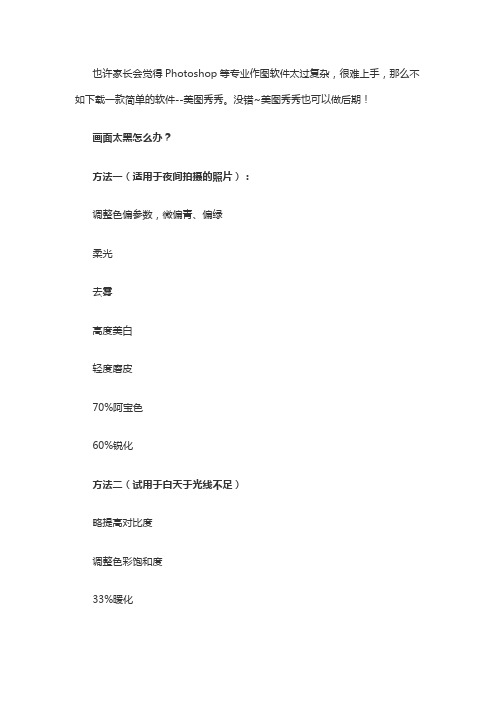
也许家长会觉得Photoshop等专业作图软件太过复杂,很难上手,那么不如下载一款简单的软件--美图秀秀。
没错~美图秀秀也可以做后期!
画面太黑怎么办?
方法一(适用于夜间拍摄的照片):
调整色偏参数,微偏青、偏绿
柔光
去雾
高度美白
轻度磨皮
70%阿宝色
60%锐化
方法二(试用于白天于光线不足)
略提高对比度
调整色彩饱和度
33%暖化
30%深蓝泪雨
15%日系
17%亮红
60%锐化
100%去雾
让照片变得清晰立体:
方法一(适用于略模糊的照片)
100%去雾
磨皮
100%粉红佳人
50%阿宝色
30%淡雅
40%锐化
方法二(适用于突出汪星人)
调高亮度
调高对比度和色彩饱和度
50%HDR
60%柔光
抠图换背景!
抠图笔扣取汪星人
打开背景素材
添加扣取的汪星人
20%经典LOMO
阿宝色
经典HDR
40%淡雅
HDR
调整色调(偏向背景色)
使用局部变色笔涂抹背景。
美图秀秀除去图片背景色的方法
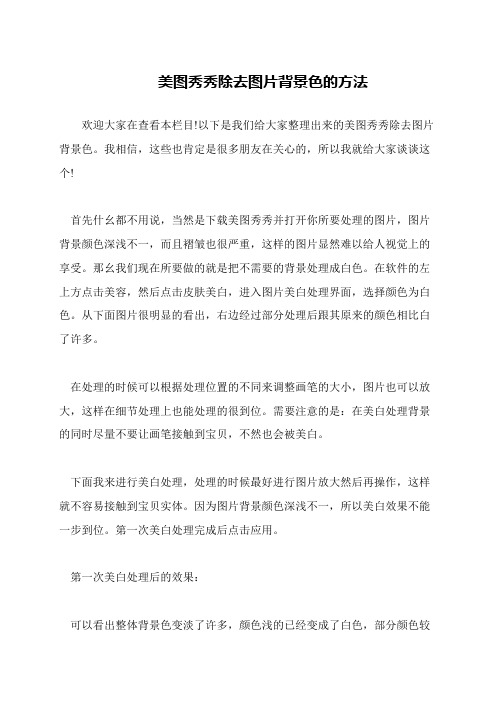
美图秀秀除去图片背景色的方法
欢迎大家在查看本栏目!以下是我们给大家整理出来的美图秀秀除去图片背景色。
我相信,这些也肯定是很多朋友在关心的,所以我就给大家谈谈这个!
首先什幺都不用说,当然是下载美图秀秀并打开你所要处理的图片,图片背景颜色深浅不一,而且褶皱也很严重,这样的图片显然难以给人视觉上的享受。
那幺我们现在所要做的就是把不需要的背景处理成白色。
在软件的左上方点击美容,然后点击皮肤美白,进入图片美白处理界面,选择颜色为白色。
从下面图片很明显的看出,右边经过部分处理后跟其原来的颜色相比白了许多。
在处理的时候可以根据处理位置的不同来调整画笔的大小,图片也可以放大,这样在细节处理上也能处理的很到位。
需要注意的是:在美白处理背景的同时尽量不要让画笔接触到宝贝,不然也会被美白。
下面我来进行美白处理,处理的时候最好进行图片放大然后再操作,这样就不容易接触到宝贝实体。
因为图片背景颜色深浅不一,所以美白效果不能一步到位。
第一次美白处理完成后点击应用。
第一次美白处理后的效果:
可以看出整体背景色变淡了许多,颜色浅的已经变成了白色,部分颜色较。
美图秀秀小技巧
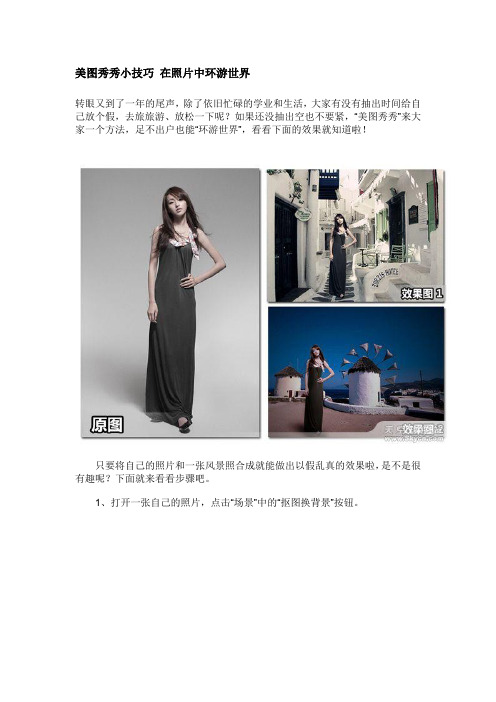
美图秀秀小技巧在照片中环游世界转眼又到了一年的尾声,除了依旧忙碌的学业和生活,大家有没有抽出时间给自己放个假,去旅旅游、放松一下呢?如果还没抽出空也不要紧,“美图秀秀”来大家一个方法,足不出户也能“环游世界”,看看下面的效果就知道啦!只要将自己的照片和一张风景照合成就能做出以假乱真的效果啦,是不是很有趣呢?下面就来看看步骤吧。
1、打开一张自己的照片,点击“场景”中的“抠图换背景”按钮。
2、选择“自动抠图”功能,按照“美图秀秀”软件界面提示,用画笔抠出前景人物部分图片。
3、完成抠图后会自动跳转到编辑界面,然后点击“风景背景”,选择喜欢的风景素材。
4、接下来调整前景图片的位置和大小,以便与背景图片更为融合、自然。
5、最后,再回到“美化”菜单,应用“淡雅”特效,让前景和背景的图片色调一致和谐。
虽然不是真的能够出国旅游,但是这个颇具啊Q精神的“环游世界”方法,也能让大家骗骗身边好友,让自己也开心一下。
适度的减压有助于更好的投入新的学业和生活,大家在忙碌之余,也要记得缓解压力哦。
实用技巧大搜集 11招让你照片更美想让照片变的更美,适当的后期处理必不可少。
不用动用复杂的PS,简单的“美图秀秀”软件让你鼠标轻点,照样P出漂亮照片。
不过,创造美还是需要一些技巧的,这里针对大家最常用的图片处理需求,搜集了11个让照片变美的实用技巧跟大家分享,顺便看看你平常用到了几招?一、巧用边框,让图片看上去很美一张普通的照片,如果加上适合的边框会变得更好看。
“美图秀秀”软件有丰富的边框素材,种类多样且一键就能搞定,总有一个能满足你的需求哦。
照片步骤:在“边框”菜单下选择“轻松边框”,再选择一个适合图片的边框就搞定了。
二、剪裁加特效,让图片更有FEEL如果不是专业的摄影师,拍照时可能没有考虑到构图,但是后期处理时可利用“裁剪”让图片构图更有意境。
当然还需要一些流行特效的处理,比如经典LOMO,才能让照片意境更有FEEL。
处理步骤:裁剪→锐化→微调高清晰度→执行“胶片”特效并调节透明度→加大对比度。
美图秀秀教程
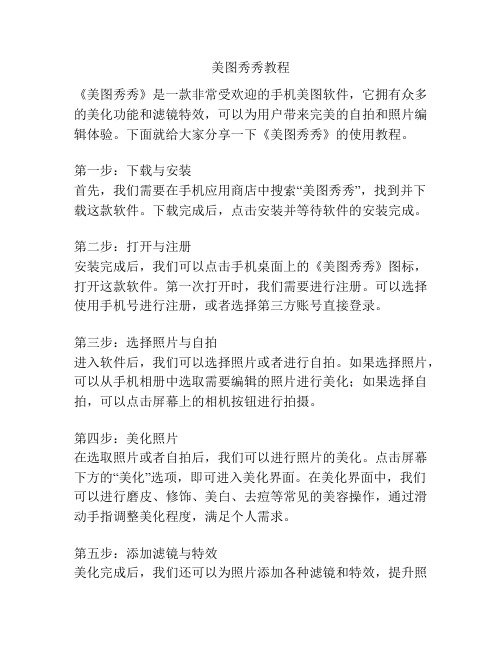
美图秀秀教程《美图秀秀》是一款非常受欢迎的手机美图软件,它拥有众多的美化功能和滤镜特效,可以为用户带来完美的自拍和照片编辑体验。
下面就给大家分享一下《美图秀秀》的使用教程。
第一步:下载与安装首先,我们需要在手机应用商店中搜索“美图秀秀”,找到并下载这款软件。
下载完成后,点击安装并等待软件的安装完成。
第二步:打开与注册安装完成后,我们可以点击手机桌面上的《美图秀秀》图标,打开这款软件。
第一次打开时,我们需要进行注册。
可以选择使用手机号进行注册,或者选择第三方账号直接登录。
第三步:选择照片与自拍进入软件后,我们可以选择照片或者进行自拍。
如果选择照片,可以从手机相册中选取需要编辑的照片进行美化;如果选择自拍,可以点击屏幕上的相机按钮进行拍摄。
第四步:美化照片在选取照片或者自拍后,我们可以进行照片的美化。
点击屏幕下方的“美化”选项,即可进入美化界面。
在美化界面中,我们可以进行磨皮、修饰、美白、去痘等常见的美容操作,通过滑动手指调整美化程度,满足个人需求。
第五步:添加滤镜与特效美化完成后,我们还可以为照片添加各种滤镜和特效,提升照片的艺术感和时尚感。
点击屏幕下方的“滤镜”选项,即可进入滤镜界面。
在滤镜界面中,我们可以从众多的滤镜效果中选择自己喜欢的,比如黑白、复古、日系等不同风格的滤镜。
同时,还可以在特效选项中添加一些有趣的特效,比如炫酷的背景、梦幻的光影等。
第六步:裁剪与调整如果照片的比例不合适或者颜色不准确,我们还可以对照片进行裁剪和调整。
点击屏幕下方的“裁剪”选项,即可进行图片的裁剪操作,选择合适的大小和比例。
点击屏幕下方的“调整”选项,还可以对图片的亮度、对比度、色调等进行调整,使照片更加鲜明。
第七步:添加贴纸与文字除了基本的美化操作,我们还可以为照片添加一些贴纸和文字,增加趣味性和个性化。
点击屏幕下方的“贴纸”选项,即可选择喜欢的贴纸进行添加,比如表情包、动物等各种有趣的贴纸。
点击屏幕下方的“文字”选项,还可以在照片上添加文字,表达自己的心情或者增加照片的说明。
如何使用美图秀秀

NO.1 用图片素材打造梦幻效果1、打开原图,执行图层-新建调整图层-可选颜色,数值设置如下:红色:-100 32 100 -46 黄色:-100 -34 100 100 黑色:20 23 100 -232、进入通道面板(找不到通道面板?执行窗口-通道),复制绿通道,得到“绿副本”通道,选择“绿副本”通道,执行图像-计算,源1和源2的通道都是“绿副本”,图层不一样对吧?不用管,得到我们想要的选区就可以了,混合模式为线性光,不透明度100%。
点确定后出现alpha1通道,这部计算的目的是为了得到更精确的天空选区。
点击RGB通道,回到图层面板。
3、把我原图相册里的叠加素材打开,拉到这个图里面。
(不会拉?就是用移动工具,快捷键为V,按住左键拉到这张图上就行了),拉过来后调整位置和大小(调整大小的快捷键是ctlr+T,调整好大小后ctrl+回车确定。
),摆在哪自己喜欢就好。
图层模式改为叠加。
4、第四步写错了,是叠加图层,就上一步拉进来那个。
回到通道面板,按住ctrl左击alpha1通道载入选区,出现蚂蚁线了吧?然后回到图层面板,对新拉进的那个滤色图层添加蒙版,添加蒙版就在你背景层下面那一行工具里面,左数第三个,就是一个方块中间是圆圈那个小工具。
这样滤色素材的颜色就盖到了云彩上。
5、接着把我原图相册里的滤色素材拉到这张图里面,调整位置和大小。
图层模式改为滤色。
6、做一个圆角相册边的效果,选择矩形工具,快捷键为U,在最上面的一条工具里选择圆形圆形矩角工具,在图中拉出你想要保留的地方,ctrl+回车建立选区,ctrl+shift+I反选,编辑-填充-白色。
这一步完全个人爱好,不喜欢可以不做,完工。
NO.2 浓郁黄绿色1、到通道面板,右键点击绿通道,复制通道,选择“绿副本”(复制的那个通道)通道,ctrl+L调整色阶,数值为:146 1.00 153。
然后按住ctrl点击“绿副本”通道载入选区。
这一步的目的是为了分出天空和人物部分的选区,以方便分别调整,我为什么选择绿色通道而不是红通道也不是蓝通道,因为通过观察可以发现绿色通道的人物和天空部分色差最大,所以通过色阶可以更好的做出选区。
美图秀秀放大镜功能

美图秀秀放大镜功能美图秀秀是一款非常受欢迎的手机图像编辑软件。
它拥有许多强大的功能,其中之一就是放大镜。
放大镜功能让我们能够更加细致地观察图像中的细节,让我们的编辑更加准确和精确。
首先,放大镜功能可以让我们更清晰地观察图像中的细节。
有时候,我们在编辑图像时可能遇到一些小的瑕疵或者需要进行微调的地方。
通过使用放大镜功能,我们可以将图像放大到我们想要的程度,仔细查看每一个像素。
这样,我们就可以更容易地进行修复或者调整,使得图像更加完美。
其次,放大镜功能还能够帮助我们更好地进行涂鸦和绘画。
在美图秀秀中,我们可以选择不同的画笔和颜色,然后通过放大镜来进行精细的绘制。
这对于那些喜欢绘画和创作的人来说尤为重要。
只有通过放大镜功能,我们才能更好地看到画面的细节,然后进行精细的描绘。
这样,我们的作品就更加细腻和精美。
此外,放大镜功能还可以帮助我们更好地进行美容和美颜。
在美图秀秀中,我们可以使用各种滤镜和美颜工具来提升图像的质量和美感。
而放大镜功能可以让我们更加准确地观察到需要进行美化的地方。
比如,我们可以将放大镜对准皮肤上的细纹和瑕疵,然后使用美容工具来进行修复。
这样,我们的肌肤就能显得更加光滑和细腻,让我们的自拍照更加美丽动人。
最后,放大镜功能还可以让我们更好地欣赏图像中的细节之美。
有时候,一张照片中可能隐藏着许多令人惊艳的细节,而这些细节只有通过放大镜功能才能看得更清晰。
比如,我们可以将放大镜对准一朵花朵的花瓣,然后仔细观察它的纹理和颜色。
这样,我们就能更好地欣赏到花朵的美丽之处,从而通过编辑来突出和强调这些细节。
总之,美图秀秀的放大镜功能可以让我们更加细致地观察和编辑图像。
不仅可以帮助我们修复瑕疵、绘制细腻的画作,还可以进行有效地美容和美颜。
同时,放大镜功能还能让我们更好地欣赏图像中的细节之美。
无论是在个人生活中还是在工作中,放大镜功能都能够帮助我们更好地展示和分享我们的创作和照片。
美图秀秀P图技巧
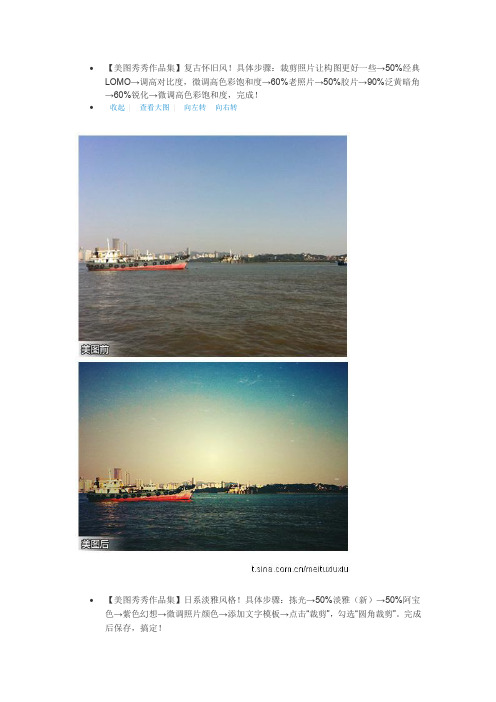
•【美图秀秀作品集】复古怀旧风!具体步骤:裁剪照片让构图更好一些→50%经典LOMO→调高对比度,微调高色彩饱和度→60%老照片→50%胶片→90%泛黄暗角→60%锐化→微调高色彩饱和度,完成!•收起|查看大图|向左转向右转•【美图秀秀作品集】日系淡雅风格!具体步骤:拣光→50%淡雅(新)→50%阿宝色→紫色幻想→微调照片颜色→添加文字模板→点击“裁剪”,勾选“圆角裁剪”。
完成后保存,搞定!收起|查看大图|向左转向右转•【美图秀秀作品集】来自@A杜童鞋的作品,步骤:1.抠取人物,换更宽的黑色背景,前景存为素材;2.添加翅膀羽毛素材,调整大小角度后合并;3.热门-黑白色;4.其他-反色;5.加入存好的前景素材,调整大小与照片人物相同后合并;6.时尚-对比强烈;7.热门-黑白色;8.添加细节素材,调节大小透明度后合并。
收起|查看大图|向左转向右转•【美图秀秀作品集】来自@躁郁紀的作品,具体步骤:快速磨皮2并用橡皮擦去眼睛→70%淡雅新→画笔大小11,放大12对眼睛放大→75%阿宝色→54%冰灵→一键轻度磨皮去痘并用橡皮擦去眼睛和头发→20%锐化→加文字,完成!收起|查看大图|向左转向右转•【美图秀秀作品集】来自@lennox-jo的作品,具体步骤:皮肤美白(粉红高度)→稍微调高对比度和色彩饱和度→锐化50% →柔光80%→智能绘色60%→再次稍微调高对比度和色彩饱和度→泛黄暗角,完成!收起|查看大图|向左转向右转•【美图秀秀作品集】来自@熊家兔的作品,让照片恢复鲜艳色彩!具体步骤:调高对比度、色彩饱和度、清晰度→60%智能绘色→80%红粉佳人,完成!收起|查看大图|向左转向右转•【美图秀秀作品集】来自@可爱猪妞的作品,具体步骤:1.使用磨皮处理脸上的颗粒(大小33,力度30%);2.快速磨皮3,并用橡皮擦去眼睛、睫毛、头发;3.美白中度;4.阿宝色23%;5.柔光30%;6.使用眉毛素材2次,透明度23%;7.再次使用眉毛素材1次,透明度12%应用在右侧眉毛并正片叠底;8.锐化46%。
美图秀秀p图过程[宝典]
![美图秀秀p图过程[宝典]](https://img.taocdn.com/s3/m/2d13c074b0717fd5370cdcc6.png)
美图秀秀 p图过程[宝典]美图秀秀 P图过程具体步骤:提高亮度?40%冰灵?30%阿宝色?30%深蓝泪雨?色彩平衡偏黄?瘦脸瘦身工具调整发型和脸型?中度普通磨皮,橡皮擦擦出除面部以外的细节,完成~打造静物LOMO风~具体步骤:打开美图秀秀?美化图片?编辑-裁剪1:1?特效-lomo-反转色?边框-简单边框-黑框,搞定~打造温馨暖色调~具体步骤:100%去雾?磨皮祛痘(快速磨皮)一次?80%暖化?25%亮红?54%HDR?色彩调整(偏黄一点),完成~让你的皮肤看起来更有质感~具体步骤:超级磨皮,用橡皮擦擦去头发眼睛?.添加睫毛,调节大小透明度后右键正片叠底?局部变色笔(使用浅色涂抹面部增白皮肤)?经典HDR?淡雅,完成~普通照片瞬间变身电影画面~具体步骤:50%经典LOMO?40%去雾?40%淡雅?70%经典HDR?提高色彩饱和度,调整色彩平衡偏青?添加“简单边框”分类的电影边框素材,完成~打造lomo风格~具体步骤:提高色彩饱和度,对比度?100%去雾?两次100%智能绘色?50%智能绘色?30%暖化?40%粉嫩系?55%锐化?60%HDR,完成~美化静物照~具体步骤:100%去雾?85%暖化?31%反转色?85%七彩光晕?100%去雾?67%淡雅?80%HDR?15%反转色?打开文字模板,输入静态文字VERSACE?关闭后再输入静态文字VERSENCE放在刚才文字的右下方并稍微重叠一些,完成~【美图秀秀作品集】打造夏日海滩清新风~具体步骤:100%冰灵?36%阿宝色?100%去雾?加云特效?消除笔去除右上方的多余背景?消除黑眼圈修补痕迹?普通磨皮(轻)?75%锐化,完成~【美图秀秀作品集】让你的照片更唯美~具体步骤:50%去雾?50%阿宝色?50%旧时光?调整色彩平衡偏红偏黄?使用中度普通磨皮,橡皮擦擦出头发细节,完成~【美图作品集】还原照片亮丽的色彩~具体步骤:略提高对比度,色彩饱和度?局部变色笔(淡绿色涂爬山虎)?33%暖化?30%深蓝泪雨?15%日系?17%亮红?60%锐化?100%去雾,完成~【美图秀秀作品集】灰蒙蒙的雪景照瞬间变清晰啦~具体步骤:90%去雾?80%粉红佳人?30%深蓝泪雨?30%冰凌?10%阿宝色?用局部变色笔选白色把许擦出来?然后在用彩色不房子的颜色加重?10%淡雅?30%粉蓝渐变打造lomo风格~具体步骤:提高色彩饱和度,对比度?100%去雾?两次100%智能绘色?50%智能绘色?30%暖化?40%粉嫩系?55%锐化?60%HDR,完成~【美图秀秀作品集】教你修复昏暗的照片~具体步骤:稍微提高亮度?100%暖化?100%锐化?30%紫色迷情,完成~【美图秀秀作品集】灰蒙蒙的照片瞬间变亮~具体步骤:100%去雾?50%智能绘色?30%阿宝色?50%粉嫩系?100%锐化,完成~【美图秀秀作品集】轻松去除灰蒙蒙的雾气,还原照片的清晰度~具体步骤:100%去雾?29%阿宝色?78%HDR?45%小清新?20%紫色幻想,完成~【美图秀秀作品集】打造清新的糖水片~具体步骤:调高亮度,调低对比图和色彩饱和度?50%淡雅?100%粉红佳人,完成【美图秀秀作品集】让你的肌肤更加白皙动人~具体步骤:点击色彩调整(偏绿偏青偏蓝)?轻度美白?50%阿宝色?50%冰灵?添加纹理边框,完成~【美图秀秀作品集】打造唯美的封面效果~具体步骤:100%拣光?50%淡雅?50紫色幻想?50%啊宝色?普通磨皮-轻?添加文字素材?点击裁剪按钮,勾选圆角剪裁,完成~【美图秀秀作品集】打造意境粉色系风格~具体步骤:80%暖化?60%淡雅?100%hdr?美白皮肤,用美白画笔涂抹人物的皮肤?30%阿宝色,完成~【美图秀秀作品集】普通照片变身唯美的CD封面~具体步骤:普通磨皮(中)?100%拣光?50%淡雅?50%阿宝色?55%紫色幻想?色相调整略偏红?添加文字特效,完成~【美图秀秀作品集】教你修复背光照片~具体步骤:皮肤美白,手动涂抹人物的脸部,点击应用后再重复一次?快速磨皮-中,切换到手动磨皮,点击橡皮擦,擦出人物的细节?40%冰灵,完成~【美图秀秀作品集】美化偏暗的室内写真照~具体步骤:提高亮度、对比度?使用粉红佳人、阿宝色、对比强烈工具对色调进行调整?提高清晰度?使用中度普通磨皮,擦出衣服细节?瘦脸瘦身工具调整人物脸型,完成~【美图秀秀作品集】让暗淡无声的照片背景亮起来~具体步骤:点击局部变色笔,用蓝色涂抹还是,白色涂抹皮肤,红色涂抹花朵?微调亮度、对比度和色彩饱和度-抠图换背景,扣取天空以外的部分,更换一张蓝天白云的背景图?50%阿宝色?15%紫色幻想?15%经典HDR?输入静态文字,完成~【美图秀秀作品集】教你美化照片~具体步骤:进行适当的瘦脸瘦身?然后普通磨皮?用去眼袋笔把眼袋去掉?50%粉红佳人?40%阿宝色?30%淡雅?25%粉红佳人?20%小清新?添加睫毛?30%锐化,完成~【美图秀秀作品集】轻松上色,让你的照片更唯美~具体步骤:进行适当的瘦身?适当调亮度对比度和色彩饱和度?30%粉红佳人?30%暖黄?5%蓝调?然后把局部变色笔用绿色全部擦一遍,再用粉色把花擦出,褐色擦树干?20%小清新?35%锐化,完成~【美图秀秀作品集】美白你的照片~具体步骤:手动磨皮脸部杂点处?普通磨皮(轻)?80%阿宝色?34%复古?32%经典HDR?65%去雾,色彩调整略偏青,完成~【美图秀秀作品集】轻松几步,让你的照片更唯美~具体步骤:提高亮度?40%冰灵?30%阿宝色?30%深蓝泪雨?色彩平衡偏黄?瘦脸瘦身工具调整发型和脸型?中度普通磨皮,橡皮擦擦出除面部以外的细节,完成~【美图秀秀作品集】轻松提亮偏黄暗沉的肌肤~具体步骤:普通磨皮(轻)?60%阿宝色?47%冰灵?70%粉红佳人?32%小清新?手动美白?加腮红(透明度20%),完成~【美图秀秀作品集】打造细腻白皙的肌肤~具体步骤:细致磨皮(痘痘明显处加强磨皮力度)?55%冰灵?40%粉嫩系?62%粉红佳人?53%小清新?加唇彩?加腮红(透明度17%),完成~【美图秀秀作品集】教你美化照片~具体步骤:100%去雾?60%暖化?智能绘色3次?30%HDR?20%反转色?色彩调整?轻微偏黄,完成~【美图秀秀作品集】轻松几步,美化你的照片~具体步骤:想适当的调整亮度对度?然后进行瘦脸瘦身?100%去雾?30%粉红佳人?20%暖化?30%淡雅?40%HDR?50%锐化,完成~【美图秀秀作品集】让你的照片更亮丽~具体步骤:76%去雾?37%智能绘色?35%暖黄?33%反转色?50%锐化,完成~【美图秀秀作品集】让你的皮肤如牛奶般嫩白光滑~具体步骤:100%冰灵?30%粉嫩?100%HDR?色彩平衡偏青?稍微提高清晰度和对比度?使用消除黑眼圈工具处理眼袋?中度普通磨皮,使用橡皮擦擦出眼睛和头发的细节,完成~【美图秀秀作品集】教你美化照片~具体步骤:先进行瘦脸瘦身?色彩调整(中和掉黄色和红色)?适当去雾?60%阿宝色?30%冰凌?30%粉红佳人?20%淡雅?然后添加炫彩水印中的雪花?添加简单边框,完成~【美图秀秀作品集】让照片恢复亮丽的色彩~具体步骤:50%去雾?局部变色笔依照背景涂相应颜色?60%冰灵?35%阿宝色?色彩调整偏绿?54%红粉佳人?10%日系,完成~【美图秀秀作品集】一分钟把风景照转换成铅笔画~具体步骤:适当调对比度?70%写生素描?80%古典素描?100%去雾?局部变色(给图片上色)?80%智能绘色?适当调清晰度?100%去雾?添加睫毛?适当的调整对比图和清晰度?50%逆光,完成~普通照片瞬间变身梦幻场景~具体步骤:稍微提高亮度?100%全彩?100%智能绘色?50%对比强烈?80%暖黄?中等智能磨皮?黑色变色笔和白色变色笔分别涂抹图中暗的部分和亮的部分?100%柔光,完成~【美图秀秀作品集】打造梦幻般动人的肌肤~具体步骤:快速磨皮(深) ?瘦脸瘦身(变化画笔强度,给模特瘦脸修饰五官)?消除黑眼圈(让脸上肤色均匀)?50%阿宝色?50%粉嫩系?100%锐化,完成~【美图秀秀作品集】让黯淡照片恢复光彩~具体步骤:提高亮度?100%去雾?100%全彩(两次)?27%阿宝色,完成~【美图秀秀作品集】教你如何提亮肤色~具体步骤:打开图片?瘦脸瘦身工具美化脸的轮廓?轻度普通磨皮,橡皮擦擦出头发细节?100%粉红佳人?30%深蓝泪雨?40%暖化,完成~【美图秀秀作品集】抠图换背景,让你体验不同的意境~具体步骤:抠图笔抠取人物?打开森林素材作为背景,添加抠取人物?20%经典LOMO、阿宝色、经典HDR、40%淡雅、HDR?调整色调偏向青蓝?添加饰品素材及文字?使用蓝色局部变色笔涂抹背景,完成~美化你的照片~具体步骤:瘦脸瘦身将嘴缩小?快速磨皮?消除黑眼圈修下巴?60%黑眼影,正片叠底?60%上睫毛,50%下睫毛,正片叠底?35%HDR?100%红粉佳人?35%阿宝色?调高色彩饱和度?轻度磨皮(擦出眼睛,衣服)?36%锐化,完成~【美图秀秀作品集】背光照片变身唯美效果~具体步骤:快速磨皮?75%锐化?深蓝泪雨?35%复古黑白?70%平安夜?上下翻转?50%平安夜?上下翻转?80%阿宝色?调高色彩饱和度?70%锐化?调色彩参数偏黄、微偏青,完成~【美图秀秀作品集】美化植物照片~具体步骤:调高亮度、对比度和色彩饱和度提高?50%HDR?60%柔光,完成【美图秀秀作品集】打造温馨的电影色调~具体步骤:50%复古?60%暖化?100%去雾?色彩调整略偏红偏黄,完成~【美图秀秀作品集】巧用局部彩色笔,让你的照片更有feel~具体步骤:将色彩饱和度调高一些,使色彩更艳丽?100%去雾?点击“局部变色笔”功能,用画笔保留摩托车的色彩?100% HDR,完成~轻松美白,让你的肌肤更动人~具体步骤:100%去雾?快速磨皮,擦除头发眼睛部分?30%HDR?40%深蓝泪雨?100%淡雅?40%HDR,完成【美图秀秀作品集】打造古铜色肌肤~具体步骤:100%复古?调整色彩平衡大量偏紫,少许偏青?50%淡雅?提高对比度,降低亮度,完成~【美图秀秀作品集】轻松上色,让你的照片瞬间焕发绚丽的光彩~具体步骤:局部变色笔将人物的下方的草用不同颜色点缀(画笔大小10像素)?局部变色笔淡绿色涂抹背景?50%暖化?20%阿宝?100%锐化?50%去雾?50%全彩?40%亮红?30%经典HDR,完毕~。
- 1、下载文档前请自行甄别文档内容的完整性,平台不提供额外的编辑、内容补充、找答案等附加服务。
- 2、"仅部分预览"的文档,不可在线预览部分如存在完整性等问题,可反馈申请退款(可完整预览的文档不适用该条件!)。
- 3、如文档侵犯您的权益,请联系客服反馈,我们会尽快为您处理(人工客服工作时间:9:00-18:30)。
• • • • 安装美图秀秀 打开目标图片 图片基本处理 保存图片步骤
1
1
安装美图秀秀打开搜索“美图秀秀”点击“一下”鼠标左键单击“立即下载”
2
1
安装美图秀秀
左键双击打开下载好的“美图秀秀”(也可以右键打开)
打开后单击“立即安装”
3
1
安装美图秀秀
进入安装界面,先把插件的勾选去掉,再点安装
12
3 图片的基本处理
水印图片的完整导入步骤顺序图
13
3 图片的基本处理
单击右侧“已下载”的水印图片,即可导入到要加水印的图
14
3 图片的基本处理
调整好透明度、位置和大小,完成图片水印
15
3 图片的基本处理
找到箭头所指的“裁剪”剪刀,单击进入裁剪功能
16
3 图片的基本处理
调整好要剪裁的区域,在空白处点住鼠标左键不放,可以拖动区域
4
1
安装美图秀秀
安装完毕,单击“完成”,进入软件界面,安装完毕。
5
2
打开目标图片
单击“美化图片”,选择要编辑的图片
6
2
打开目标图片
在打开的对话框中,找到要修改的图片的存储位置, 选中图片,双击左键打开编辑或者单击右下角“打开”
7
2
打开目标图片
进入图片编辑的主界面,成功在软件中打开目标图片
8
3 图片的基本处理
1”,完成图片裁剪
18
3 图片的基本处理
单击“拼图”,然后选择“图片拼接”功能,进入拼接对话框
19
3 图片的基本处理
单击“切换横版”,使其显示为“切换竖版”
20
3 图片的基本处理
单击“添加更多图片”,选择要拼在一起的图片
21
3 图片的基本处理
先选择“文字”功能,找到左侧的“输入文字”,单击添加文字
9
3 图片的基本处理
在“文字编辑框”中输入你要输入的文字水印,如“我的水印”
调整透明度、位置和大小,完成水印
10
3 图片的基本处理
选择“饰品”下的“导入饰品”,导入要用的水印图片
11
3 图片的基本处理
在打开的对话框中找到图片位置,选中图片导入
完成拼接后,单击“确定”,完成拼接
22
3 图片的基本处理
单击“保存与分享”,进入保存对话框(加水印、裁剪后的图同样办法)
23
3 图片的基本处理
选择好要保存的位置,编辑好图片的名称,即可点击“保存”
24
